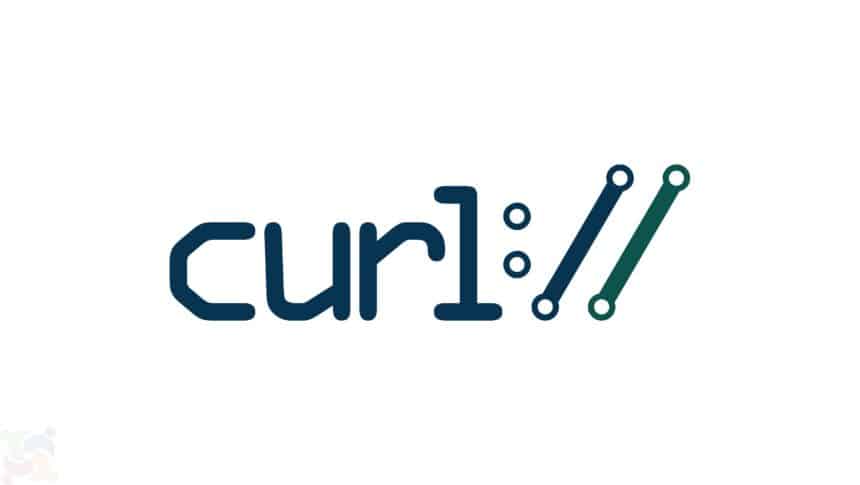- Entendendo o Curl: Uma visão geral do Curl, uma ferramenta de linha de comando poderosa e versátil que permite a interação direta com a web.
- Instalando o Curl: Passo a passo para instalar o Curl em várias distribuições Linux populares, incluindo Debian, Ubuntu, Fedora, openSUSE, Arch Linux, RHEL e Linux Mint.
- Principais Parâmetros do Curl: Uma exploração dos parâmetros mais comuns do Curl, incluindo como fazer requisições GET e POST e como baixar arquivos.
- Alternativas ao Curl: Uma visão geral de algumas das alternativas mais populares ao Curl, incluindo Wget, HTTPie, aria2, Axel e LFTP.
O Curl é uma ferramenta poderosa e indispensável para os entusiastas do Linux. Ele permite que você interaja com a web diretamente do terminal, tornando-o uma ferramenta essencial para desenvolvedores e administradores de sistemas. Vamos explorar como você pode dominar o uso do Curl no Linux.
O que é Curl?
O Curl é mais do que uma simples ferramenta de linha de comando. Ele é um verdadeiro canivete suíço para a transferência de dados na internet, permitindo que você interaja com a web de maneira poderosa e direta.
Criado por Daniel Stenberg em 1997, o Curl é uma biblioteca de software livre que implementa uma variedade de protocolos de transferência de dados. Ele suporta protocolos como HTTP, HTTPS, FTP, SFTP, SCP, LDAP, TELNET, SMTP e muitos outros. Isso significa que você pode usar o Curl para uma ampla gama de tarefas, desde o download de arquivos até a interação com APIs RESTful.
O Curl é conhecido por sua flexibilidade e robustez. Ele pode lidar com uma grande quantidade de conexões simultâneas, tornando-o ideal para aplicações que exigem alto desempenho. Além disso, o Curl suporta uma ampla gama de opções de autenticação, incluindo Basic, Digest, NTLM e Kerberos.
Outra característica importante do Curl é sua capacidade de lidar com cookies, redirecionamentos e sessões. Isso o torna uma ferramenta valiosa para testar e depurar aplicações web.
O Curl é uma ferramenta versátil e poderosa que permite que você interaja com a web de maneira eficiente e eficaz. Seja você um desenvolvedor, um administrador de sistemas ou apenas um entusiasta da tecnologia, o Curl é uma ferramenta que vale a pena dominar.
Como Instalar o Curl
O Curl é uma ferramenta essencial que está disponível na maioria das distribuições Linux. Aqui estão os comandos para instalar o Curl nas distribuições mais populares:
Debian e Ubuntu
No Debian, Ubuntu e outras distribuições baseadas no Debian, você pode instalar o Curl usando o gerenciador de pacotes apt. Abra o terminal e digite o seguinte comando:
sudo apt-get update<br>sudo apt-get install curlFedora
No Fedora, você pode usar o dnf para instalar o Curl. Abra o terminal e digite o seguinte comando:
sudo dnf install curlopenSUSE
No openSUSE, o zypper é o gerenciador de pacotes padrão. Para instalar o Curl, abra o terminal e digite:
sudo zypper install curlArch Linux
No Arch Linux e suas derivadas como Manjaro, você pode usar o pacman para instalar o Curl. Abra o terminal e digite o seguinte comando:
sudo pacman -S curlRHEL e CentOS
No Red Hat Enterprise Linux (RHEL), CentOS e outras distribuições baseadas no RHEL, você pode usar o yum para instalar o Curl. Abra o terminal e digite o seguinte comando:
sudo yum install curlLinux Mint
No Linux Mint, assim como no Ubuntu, você pode usar o apt para instalar o Curl. Abra o terminal e digite o seguinte comando:
sudo apt-get update
sudo apt-get install curlLembre-se, a instalação do Curl pode exigir privilégios de administrador, então certifique-se de ter as permissões adequadas antes de tentar instalar o Curl. Uma vez instalado, você pode começar a explorar o poder do Curl!
Principais Parâmetros do Curl
O Curl possui uma variedade de parâmetros que permitem personalizar seu comportamento. Aqui estão alguns dos mais comuns:
-d ou --data
Este parâmetro permite que você envie dados em uma requisição POST. Por exemplo:
curl -d "param1=valor1¶m2=valor2" -X POST http://api.exemplo.com/recursos-X ou --request
Este parâmetro permite que você especifique o método HTTP a ser usado. Por exemplo, para fazer uma requisição DELETE:
curl -X DELETE http://api.exemplo.com/recursos/id-H ou --header
Este parâmetro permite que você adicione cabeçalhos HTTP personalizados à sua requisição. Por exemplo, para adicionar um cabeçalho de autenticação:
curl -H "Authorization: Bearer seu_token" http://api.exemplo.com/recursos-o ou --output
Este parâmetro permite que você salve a saída de sua requisição em um arquivo. Por exemplo:
curl -o arquivo.html http://www.exemplo.com-I ou --head
Este parâmetro permite que você faça uma requisição HEAD, que retorna apenas os cabeçalhos HTTP. Por exemplo:
curl -I http://www.exemplo.com-v ou --verbose
Este parâmetro permite que você veja toda a comunicação entre o Curl e o servidor, incluindo os cabeçalhos de requisição e resposta. Por exemplo:
curl -v http://www.exemplo.comEsses são apenas alguns dos muitos parâmetros disponíveis no Curl. Para uma lista completa, você pode consultar a página man do Curl digitando man curl no terminal. Lembre-se, a melhor maneira de aprender é praticando, então sinta-se à vontade para experimentar esses parâmetros e ver o que eles podem fazer!
Usando o Curl para Fazer Requisições HTTP
Um dos usos mais comuns do Curl é fazer requisições HTTP. Aqui está um exemplo de como você pode usar o Curl para fazer uma requisição GET para um site:
curl https://www.exemplo.comTrabalhando com APIs
O Curl é especialmente útil ao trabalhar com APIs. Você pode usar o Curl para enviar dados para uma API usando o método POST:
curl -d "param1=valor1¶m2=valor2" -X POST http://api.exemplo.com/recursosComo faço para fazer download de um arquivo usando o Curl?
Para fazer o download de um arquivo usando o Curl, você pode usar o parâmetro -O (maiúsculo). Este parâmetro diz ao Curl para baixar o arquivo e salvar com o mesmo nome do arquivo no servidor. Aqui está um exemplo:
curl -O http://www.exemplo.com/arquivo.txtNeste exemplo, o Curl fará o download do arquivo arquivo.txt do servidor www.exemplo.com e o salvará em seu diretório atual com o mesmo nome, arquivo.txt.
Se você quiser especificar um nome diferente para o arquivo baixado, você pode usar o parâmetro -o (minúsculo), seguido pelo nome que você deseja dar ao arquivo. Por exemplo:
curl -o meu_arquivo.txt http://www.exemplo.com/arquivo.txtNeste caso, o Curl fará o download do arquivo arquivo.txt e o salvará como meu_arquivo.txt em seu diretório atual.
Lembre-se, o Curl não criará diretórios para você. Portanto, se você especificar um caminho de diretório no nome do arquivo e esse diretório não existir, o Curl retornará um erro. Certifique-se de que o diretório onde você deseja salvar o arquivo exista antes de iniciar o download.
Existe alguma alternativa ao Curl no Linux?
Sim, existem várias alternativas ao Curl no Linux. Aqui estão algumas das mais populares:
- Wget: Esta é provavelmente a alternativa mais conhecida ao Curl. Assim como o Curl, o Wget é uma ferramenta de linha de comando que permite baixar arquivos da web. No entanto, ao contrário do Curl, o Wget é projetado para baixar arquivos recursivamente, tornando-o ideal para baixar sites inteiros.
- HTTPie: Esta é uma ferramenta de linha de comando moderna para fazer requisições HTTP. Ela tem uma sintaxe mais simples e intuitiva do que o Curl, tornando-a uma boa opção para iniciantes.
- aria2: Este é um gerenciador de downloads de linha de comando que suporta uma grande variedade de protocolos, incluindo HTTP, HTTPS, FTP, SFTP e BitTorrent. Ele também suporta download multithreaded, o que pode acelerar significativamente o download de arquivos grandes.
- Axel: Este é outro gerenciador de downloads de linha de comando que suporta download multithreaded. Ele é mais simples do que o aria2, mas ainda é uma alternativa poderosa ao Curl para baixar arquivos.
- LFTP: Este é um cliente FTP/SFTP sofisticado que também suporta outros protocolos como HTTP, HTTPS, HFTP, FISH, e BitTorrent. Ele tem uma série de recursos avançados, incluindo suporte para espelhamento de sites e retomada de downloads.
Cada uma dessas ferramentas tem seus próprios pontos fortes e fracos, então a melhor alternativa ao Curl realmente depende de suas necessidades específicas. Experimente algumas delas e veja qual você prefere!
Qual é a diferença entre GET e POST no Curl?
Os métodos GET e POST são dois métodos HTTP comumente usados para solicitar dados de um servidor. Aqui estão as principais diferenças entre eles quando usados com o Curl:
Método GET
O método GET é usado para solicitar dados de um recurso específico. No Curl, uma requisição GET é feita simplesmente especificando a URL do recurso. Por exemplo:
curl http://www.exemplo.comNeste exemplo, o Curl faz uma requisição GET para www.exemplo.com e retorna a resposta.
As requisições GET são idempotentes, o que significa que fazer a mesma requisição GET várias vezes produzirá o mesmo resultado. Além disso, as informações da requisição GET são anexadas à URL e, portanto, têm um limite de tamanho.
Método POST
O método POST é usado para enviar dados para serem processados por um recurso específico. No Curl, uma requisição POST é feita usando a opção -d ou --data, seguida pelos dados a serem enviados. Por exemplo:
curl -d "param1=valor1¶m2=valor2" -X POST http://www.exemplo.comNeste exemplo, o Curl faz uma requisição POST para www.exemplo.com com os dados param1=valor1¶m2=valor2.
As requisições POST não são idempotentes, o que significa que fazer a mesma requisição POST várias vezes pode produzir resultados diferentes. Além disso, as informações da requisição POST são enviadas no corpo da requisição e, portanto, não têm um limite de tamanho.
Em resumo, a principal diferença entre GET e POST no Curl é que GET é usado para solicitar dados, enquanto POST é usado para enviar dados. Além disso, as requisições GET são idempotentes e têm um limite de tamanho, enquanto as requisições POST não são idempotentes e não têm um limite de tamanho.
Conclusão
Aprender a usar o Curl é como adquirir uma nova habilidade em seu repertório de ferramentas Linux. Ele oferece uma maneira poderosa e flexível de interagir com a web, seja você um desenvolvedor, administrador de sistemas ou apenas um entusiasta da tecnologia. Com o Curl, você tem o controle da web na ponta dos dedos, diretamente do terminal. Portanto, não hesite em explorar e experimentar com o Curl. Quanto mais você pratica, mais proficiente se torna. Então, comece sua jornada com o Curl hoje e descubra um novo mundo de possibilidades!